Панель инструментов Объект
 Эта группа из четырех кнопок инструментов редактора титров расположена слева под окном редактирования.
Эта группа из четырех кнопок инструментов редактора титров расположена слева под окном редактирования.
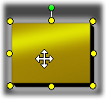 Первый инструмент (стрелка) используется для всех операций редактирования, выполняемых над текущим выбранным объектом. Выбранный объект окружен набором реперных точек, с помощью которых можно изменить его размеры, положение, пропорции и другие геометрические характеристики.
Первый инструмент (стрелка) используется для всех операций редактирования, выполняемых над текущим выбранным объектом. Выбранный объект окружен набором реперных точек, с помощью которых можно изменить его размеры, положение, пропорции и другие геометрические характеристики.
Три других инструмента служат для создания объектов в окне редактирования – текстового блока, эллипса и прямоугольника, соответственно.
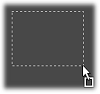 Все они используются одинаковым образом. Щелкните один из трех инструментов, затем щелкните в окне редактирования точку, в которой должен находиться один из углов объекта. Перетащите курсор мыши, чтобы очертить новый объект, показываемый
Все они используются одинаковым образом. Щелкните один из трех инструментов, затем щелкните в окне редактирования точку, в которой должен находиться один из углов объекта. Перетащите курсор мыши, чтобы очертить новый объект, показываемый 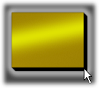 пунктирной линией.
пунктирной линией.
Когда объект достигнет нужных пропорций и размеров, отпустите кнопку мыши. Создается объект заданных размеров, независимо от его типа. Его другие атрибуты – цвет, оттенок, тень и т. п. – определяются текущим стилем, выбранным в альбоме редактора титров. Все атрибуты объекта при желании впоследствии можно изменить.
После создания объекта инструмент его создания перестает быть выбранным, и активной снова становится стрелка выбора. Сам объект остается выделенным – что, как обычно, показывается реперными точками – и им теперь можно манипулировать с помощью мыши.
Изменение пространственного порядка объектов
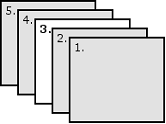 Так как объекты могут перекрываться, легко попасть в ситуацию, когда объект, который должен быть виден полностью, частично или целиком закрыт одним или несколькими другими объектами. В подобных случаях используйте четыре команды изменения порядка в меню Слои редактора титров. Эти команды влияют на выбранный в данный момент объект, обозначенный на схеме прямоугольником «3».
Так как объекты могут перекрываться, легко попасть в ситуацию, когда объект, который должен быть виден полностью, частично или целиком закрыт одним или несколькими другими объектами. В подобных случаях используйте четыре команды изменения порядка в меню Слои редактора титров. Эти команды влияют на выбранный в данный момент объект, обозначенный на схеме прямоугольником «3».
· На передний план. Объект выдвигается вперед, закрывая все остальные объекты. На схеме объект 3 теперь оказывается перед объектом 1.
· На задний план. Объект перемещается назад, оказываясь позади всех остальных объектов. Объект 3 теперь находится позади объекта 5.
· Переместить на слой вперед. Объект 3 теперь находится перед объектами 2, 4 и 5, но за объектом 1.
· Переместить на слой назад. Объект 3 теперь находится позади объектов 2, 4 и 5, но перед объектом 5.
О текстовых объектах
Выбор текстового объекта отличается от выбора прямоугольника или эллипса одной важной особенностью: текстовое поле объекта переходит в состояние «готовности», при котором любое нажатие клавиш приведет к активации поля и появлению вводимого текста.
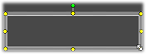
Активация текстового поля сопровождается появлением курсора вставки текста, изменением вида рамки объекта и исчезновением реперных точек.

Когда текстовый объект не выделен, можно активировать его текстовое поле, щелкнув прямо в середине объекта. Если нужно, чтобы появились рамка выделения и реперные точки, необходимо щелкнуть по границе объекта. Объект любого другого типа можно выделить, щелкнув по любому месту объекта.
Чтобы деактивировать текстовое поле, щелкните в любом месте окна редактирования за пределами текстового объекта.
Так как в большинстве титров и меню текст играет центральную роль, то, если начат ввод текста с клавиатуры, а других текстовых объектов не существует, редактор текста автоматически создаст и активирует текстовый объект в центре окна редактирования.
Дополнительные функции редактирования текста
Как и текстовый процессор, редактор титров позволяет определенным образом форматировать выбранный набор символов. Просто выделите мышью несколько соседних символов и примените нужное форматирование.
Среди поддерживаемых операций над наборами символов – форматирование текста (шрифт, стиль и вид), операции с буфером обмена (вырезать, копировать, вставить), удаление и ряд специальных команд позиционирования, расстановки и масштабирования, доступных только с клавиатуры. Они описаны в разделе Клавиатурные команды.

